Tot ceea ce ține de retușul fotografic este transformat într-o practică mult mai comună decât am putea crede cu doar câțiva ani în urmă. Acest lucru este influențat de elemente precum echipamentele puternice pe care le avem astăzi, precum și software-ul care facilitează acest tip de sarcină. Fără îndoială unul dintre programele care ies în evidență în această secțiune este chirpici Photoshop.

Majoritatea utilizatorilor au în prezent sute sau mii de fișiere fotografice care sunt stocate pe computerele lor. Fie pentru profesionale sau personale utilizare, de multe ori aceste imagini necesită un anumit tip de tratament. Asta ca să nu mai vorbim de profesioniștii care se dedică acestui tip de muncă și care au nevoie de programe care se adaptează nevoilor lor. În același sens, dorim să ne concentrăm pe propunerea de software menționată mai sus, care cu siguranță va fi mai mult decât familiară pentru majoritatea.
Aceasta este o aplicație care se adaptează la toate tipurile de utilizări și oameni. Datorită nenumăratelor sale funcții vom avea posibilitatea atât de a realiza a ediție de bază din fotografiile noastre, cum să îndeplinim sarcinile mai avansate. Totul va depinde de ceea ce avem nevoie în fiecare caz, precum și de cunoștințele pe care le avem despre aplicație. Este adevărat că să profiti la maximum de Photoshop nu este ușor, dar cei mai mulți dintre noi nici nu vom avea nevoie de el.
Câteva funcții de bază pe care ni le oferă Photoshop
V-am spus deja asta, în ciuda naturii avansate a acestui lucru Soluție software in termeni generali, ofera si utilizatorilor de baza cateva functii foarte interesante. Acestea le permit celor mai mulți să se adapteze și să facă unele modificări la propriile imagini înainte, de exemplu, de a le partaja pe Internet .
Există mai multe instrumente de acest tip la nivel de utilizator cu puține cunoștințe pe care ni le oferă programul. În plus, putem profita de toate beneficiile sale destul de ușor. În partea stângă a interfeței principale care servește drept birou de lucru, găsim o bară verticală cu multe dintre ele. Acestea ne vor permite să tăiem o parte a fotografiei cu câteva clicuri, adăugați a text personalizat , clonează o secțiune etc.
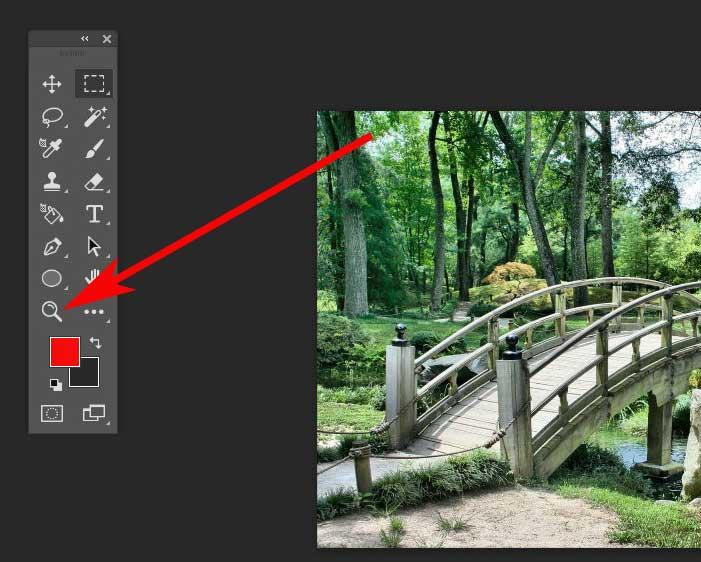
La toate acestea, putem adăuga cantitatea enormă de filtre pe care le putem aplica imaginilor noastre și astfel le oferim un aspect complet reînnoit și profesional. În plus, aceste filtre sunt complet personalizabile și nu necesită cunoștințe anterioare în sectorul de editare foto. Modificările pe care le facem cu ele sunt efectuate în timp real și le putem anula în caz de eroare . Acest lucru deschide o gamă largă de posibilități atunci când vine vorba de a lucra cu propriile noastre imagini și de a obține rezultate spectaculoase. Pentru a lucra cu aceste filtre trebuie doar să mergem la meniul Filtre și să afișăm toate acele secțiuni pe care le găsim aici pentru a accesa aceste elemente.
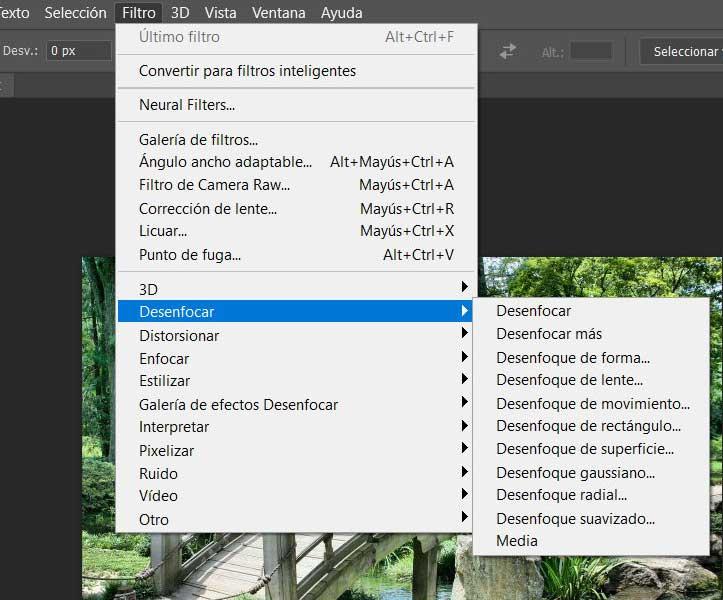
Dar haideți să folosim funcționalitatea pe care o folosim, în cele mai multe cazuri va trebui să facem fotografia mai mare pentru a funcționa mai bine pe aceste imagini.
Diferite moduri de a mări fotografiile
Prin urmare, în cazul în care avem nevoie măriți sau micșorați imaginea în Photoshop pentru a obține o vedere mai bună, avem mai multe modalități de a o obține. De altfel, apropierea secțiunii care ne interesează de biroul de lucru al programului ne va permite să realizăm o lucrare de editare mult mai detaliată. Prin urmare, s-ar putea spune că acest tip de acțiune devine aproape esențial atunci când se lucrează aici.
Ceva de care trebuie să ținem cont este că folosirea instrumentului Decupare nu este același lucru cu mărirea imaginii. Cu al doilea schimbăm doar modul în care arată imaginea pe ecran fără a afecta aspectul sau dimensiunea imaginii finale. Pentru toate acestea pe care le comentăm mai jos, vom vorbi despre metodele pe care le poți folosi pentru a te apropia la o imagine în Photoshop.
Utilizați instrumentul încorporat al programului
Programul în sine ne prezintă un instrument specific pentru acest tip de sarcină pe care îl vom discuta. În acest caz, trebuie doar să selectăm cel corespunzător zoom instrument în bara pe care am menționat-o mai sus, situată în partea stângă a desktopului. De menționat că butonul se găsește cu o pictogramă sub formă de lupă, deși putem folosi și tasta Z de pe tastatură pentru a activa această funcționalitate.
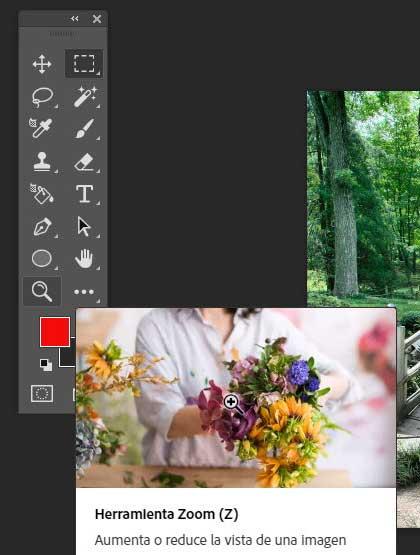
Pentru a mări imaginea ca atare, facem clic pe secțiunea din ea pe care trebuie să o vedem mai detaliat. Astfel, de fiecare dată când facem clic, ne vom apropia de un nivel până ajungem la nivelul maxim pe care ni-l prezintă Photoshop.
Ceva de care trebuie să ținem cont și că pentru micșorare facem clic pe secțiunea mărită cu butonul drept al mouse-ului. Apoi, într-adevăr, în meniul contextual care apare, vom vedea o opțiune care spune Reduce .
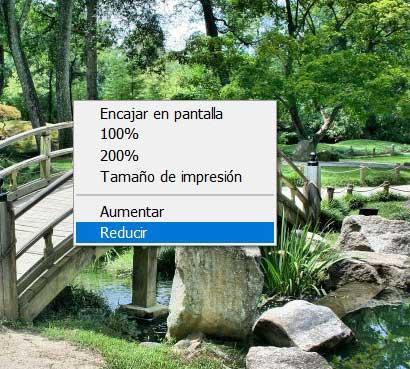
Beneficiați de rotița mouse-ului
Roata centrală pe care o găsim la majoritatea șoarecilor actuali poate fi de mare ajutor în programele mute. De fapt, putem folosi acest element pentru anumite funcții, așa cum este cazul în cauză și pe care nu le cunoșteam la început. Prin urmare, dacă trebuie să mărim fotografia pe o anumită parte a imaginii într-un mod rapid și simplu, putem folosi acest element pe care îl comentăm.
Mai exact in acest caz va trebui sa ne localizam pe zona specifica pe care dorim sa marim imaginea incarcata pe desktop. Apoi, apăsăm și ținem apăsată tasta Alt de pe tastatură, în timp ce folosim rotița mouse-ului. Deplasându-l înainte, vom vedea cum imaginea este mărită în acel moment. Dacă efectuam aceeași operațiune, dar mișcând roata înapoi, o îndepărtăm.
Măriți imaginea în Photoshop cu valoarea procentuală
Această metodă este puțin mai lentă, dar vă permite să fiți mai precis atunci când măriți o imagine în Programul Adobe . Dacă aruncăm o privire în partea din stânga jos a Photoshop desktop de lucru, vom vedea o casetă mică cu un procent. Aceasta se referă la nivelul actual cu care lucrăm.
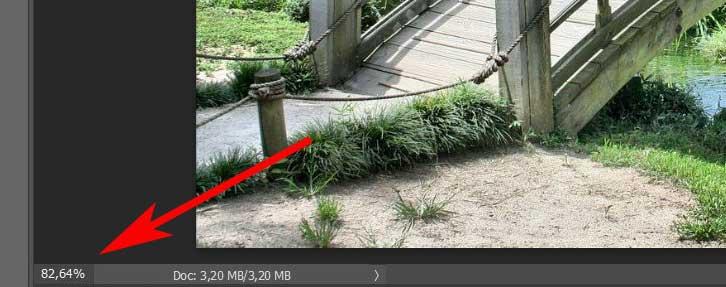
Prin urmare, este ușor să ne imaginăm că putem face clic pe aceeași casetă pentru a edita acel procent, introducând o nouă valoare de mărire. Unul dintre principalele avantaje pe care le găsim aici este că avem posibilitatea de a folosi zecimale .